10+ Tips & Trik Saat Menggunakan Mozilla Firefox, Wajib!!
Dianisa.com – Mozilla Firefox merupakan salah satu peramban web nomor satu saat ini di seluruh dunia. Penggunanya yang begitu banyak, khususnya untuk versi Desktop menjadikan Firefox semakin lama semakin maju dan canggih. Fiturnya yang begitu beragam serta stabilitas sistem yang selalu di update menjadikan firefox lebih maksimal saat digunakan.
Dimulai pada tahun 2004 Firefox lahir dengan nama yang berbeda (Phoenix atau Mozilla Firebird) kemudian sampai saat ini pada beberapa tahun yang lalu Firefox di re-make ulang dengan semua kodingan dibuat ulang yang akhirnya Firefox terasa lebih ringan saat digunakan ketimbang browser desktop lainnya.
Sebagai penulis, saya sendiri memang menggunakan firefox sebagai peramban utama atau default untuk komputer. Yang artinya semua aktivitas produktif yang saya lakukan menggunakan Firefox, termasuk mengelola website, belajar pemrograman, mengelola VPS atau hosting, dan lain sebagainya.
Penilaian penulis, Firefox terasa lebih ringan dan tidak menguras space memori RAM yang sangat terbatas, jelas berbeda dengan versi yang dulu – dulu. Bahkan untuk saat ini Google Chrome terasa lebih berat ketimbang Firefox yang akhirnya banyak pengguna Chrome juga beralih ke Firefox.
Bicara masalah Mozilla Firefox, berikut beberapa tips sederhana yang bisa kamu lakukan ketika menggunakan Browser Firefox. Berikut ulasannya …..
Tips Firefox Lainnya
- Menghilangkan Box Pencarian Mozilla Firefox
- Menghapus Cache dan Cookies Mozilla Firefox
- Hemat Data Saat Browsing di Mozilla Firefox (Android)
Tips Desktop Lainnya
- Mengatur Kecerahan Layar Komputer & Laptop
- Mengganti Bahasa di Windows 10
- Melihat Password WiFi di Windows 10
Tips Menggunakan Browser Firefox
Ada banyak hal yang bisa kamu lakukan ketika menggunakan Mozilla Firefox seperti halnya kamu ingin mempercepat akses pada fitur – fitur tertentu, menyimpan laman, fokus membaca artikel, dan lain sebagainya.
Artikel ini saya khususkan buat kamu yang menggunakan Firefox versi Desktop atau komputer, tidak untuk smartphone, walaupun beberapa hal memang bisa dilakukan melalui smartphone.
Dan berikut tips – tips nya ….
1. Singkronisasi Jelajah Firefox Kamu
Akan lebih maksimal ketika semua penjelahan kamu tersinkronisasi ke Cloud. Tidak harus semuanya, kamu bisa sinkronisasi beberapa bagian yang memang penting untuk kamu simpan ke Cloud, yang artinya apabila di masa mendatang komputer kamu bermasalah atau firefox kamu bermasalah maka data penting yang biasa kamu buka tidak hilang.
Pada Mozilla Firefox sendiri, kamu bisa sinkronisasi banyak hal seperti Markah, Tab terbuka, Info masuk, Riwayat pencarian, Pengaya, serta setelan yang kamu lakukan pada Firefox.
Tidak hanya itu saja, kamu juga bisa menghubungkan ke perangkat lain seperti smartphone ataupun tablet agar semua data terakumulasi dengan baik dan maksimal.

Untuk melakukan sinkronisasi pada Mozilla Firefox, kamu bisa masuk pada icon atu symbol tiga baris pada bagian pojok kanan atas, kemudian pilih Sync, atau bisa juga dengan menuliskan about:preferences#sync untuk akses lebih cepat.
Dan dari situlah kamu bisa buat akun sinkronisasi dan lakukan konfirmasi ke email untuk verifikasi lebih lanjut.
2. Gunakan Mesin Pencari Terbaik
Saat ini Google menjadi salah satu mesin pencari terbaik di dunia, mengalahkan Bing, Baidu, Yahoo, dan lainnya. Hadirnya Algoritma pencarian yang begitu canggih membuat semua hasil pencarian terlihat lebih akurat ketimbang sebelum – sebelumnya.
Nah, di Firefox sendiri, kamu bisa atur pencarian mana yang kamu inginkan sebagai pencarian default yang biasa kamu butuhkan. Tidak harus Google, kamu juga bisa atur menjadi Bing, Yahoo, ataupun yang lainnya.

Untuk melakukannya, kamu bisa masuk pada bagian Pengaturan lalu pilih opsi Cari atau jika ingin akses lebih cepat bisa masukkan about:preferences#search pada bagian URL kemudian klik Enter.
Jika ingin menambahkan pencarian lain, tinggal klik saja Temukan Lebih Banyak Mesin Pencari yang kemudian kamu nanti bakal dialihkan ke Pengaya Add Ons untuk menambahkan mesin pencari lain seperti BING, DuckDuckGo, ataupun yang lainnya.
3. Tambahkan Bookmark Untuk Mempercepat Akses
Mau lebih cepat dalam mengakses situs atau halaman tertentu tanpa harus mencarinya? Bookmark atau Markah menjadi solusinya. Kamu bisa menyimpan laman atau URL yang memang kamu butuhkan setiap waktu atau saat – saat tertentu.

Untuk menambahkan laman ke markah sangatlah mudah, kamu tinggal klik icon bintang pada samping URL kemudian simpan markah sesuai keinginan kamu, bisa diluar atau di dalam folder. Kamu juga bisa menambahkan kategori atau folder sesuai dengan nama yang diinginkan.
Dan jika kamu ingin menambahkan markah ke alat markah seperti yang terlihat pada gambar, kamu bisa atur melalui tampilan Firefox. Lebih jelasnya, lihat langkah – langkahnya dibawah ini.
1. Pertama, kamu masuk ke bagian Ubah Sesuai yang ada pada menu pojok kanan atas.

2. Kemudian pada bagian bawah akan ada opsi yang memungkinkan kamu untuk menambahkan Bilah Alat Markah. Pastikan bagian tersebut sudah berada pada posisi tercentang.

3. Untuk hasilnya akan terlihat seperti dibawah ini.
4. Cukup mudah bukan!!
5. Selesai.
4. Gunakan Tema Untuk Mempercantik Tampilan
Pada Mozilla Firefox, kamu bisa merubah atau mempercantik tampilan browser sesuai dengan keinginan. Ada banyak opsi pilihan tema yang bisa kamu gunakan dan yang pasti semuanya bisa kamu unduh secara gratis.
Pada laman https://addons.mozilla.org/id/firefox/themes/ kamu bisa dapatnya banyak tema sesuai dengan karakter mu sendiri. Opsinya begitu beragam, dimulai dari Abstrak, Alam, Fashion, Film, Firefox, Pemandangan, Olahraga, dan lain sebagainya.
Jikapun kamu ingin melakukan kostumisasi tampilan sendiri, kamu bisa lakukan. Lihat langkah – langkahnya dibawah ini.
1. Langkah pertama, coba masuk pada bagian Ubah Sesuai yang ada pada bagian pojok kanan atas.

2. Selanjutnya, dari bagian tersebut kamu bisa lakukan kostumisasi tampilan, mulai dari icon, tema, search bar, navigasi, markah, dan lainnya. Atur dengan geser dan letakkan sesuai keinginan kamu.

3. Cukup mudah bukan!!
4. Selesai.
5. Tambahkan Ekstensi Yang Sekiranya Dibutuhkan
Ketika kamu bekerja untuk hal – hal produktif yang sekiranya memudahkanmu untuk melakukannya pada browser Firefox khususnya, seperti programming, SEO, desain, atau apapun itu maka ekstensi perlu untuk kamu gunakan.
Seperti halnya ketika saya membutuhkan SEO Tools seperti SEO Quake yang biasa digunakan untuk melihat posisi artikel pada search engine maka tentunya ekstensi sangat dibutuhkan dan bahkan memudahkan.
Sama halnya ketika kamu menjadi seorang programming, yang biasanya berhubungan dengan browser Firefox, maka ekstensi seperti CSS, HTML, sangat kamu butuhkan untuk memaksimalkan setiap kinerja yang ada.

Pada URL berikut https://addons.mozilla.org/id/firefox/ terdapat informasi lengkap terkait pengaya atau ekstensi Firefox yang terkadang sangat kamu butuhkan pada aktivitas – akvitas tertentu. Unduh dan dapatkan pengaya pilihan kamu sekarang juga.
6. Gunakan Reader Mode Untuk Mode Baca
Saat ini Mozilla Firefox telah dilengkapi dengan fitur Reader Mode. Fitur ini dapat memudahkan pengguna untuk fokus membaca artikel atau text yang ada tanpa ada ganggunga dari bilah di sampingnya seperti menu, sidebar, komentar, artikel terkait, dan lain sebagainya.
Dan yang menarik adalah, ketika kamu menggunakan fitur ini, pengguna sangat maksimal dalam membaca artikel, tanpa iklan dan hanya gambar terkait (berhubungan) yang ada.
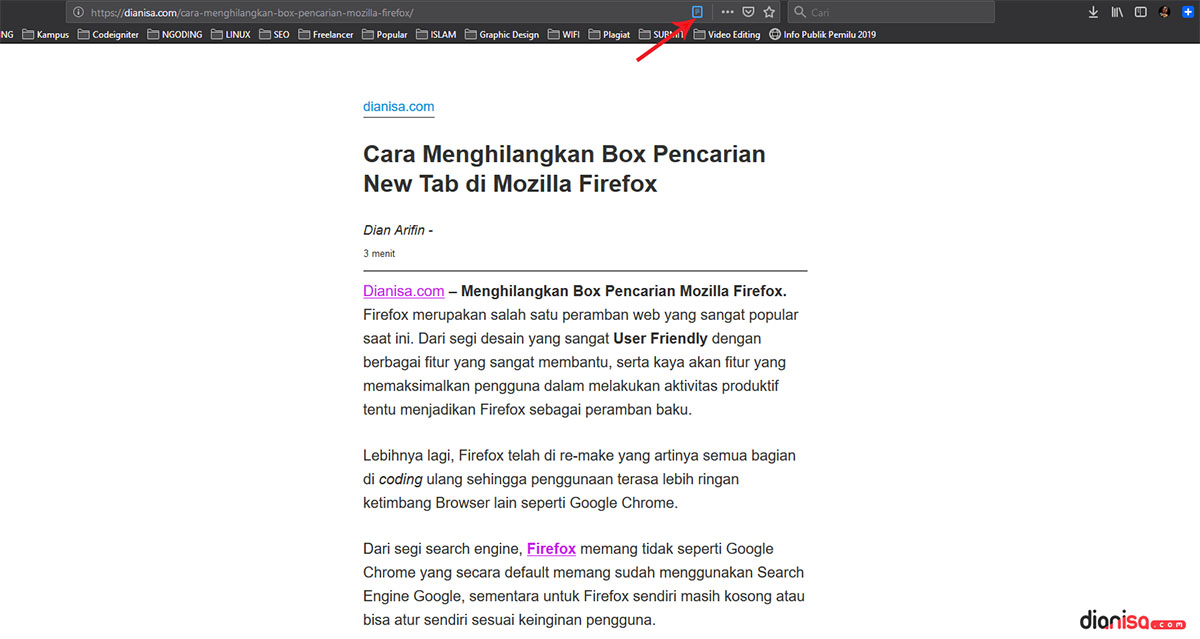
Untuk menggunakannya, kamu tinggal klik saja Reader Mode yang ada pada samping URL artikel yang kamu buka. Atau untuk akses lebih cepat bisa gunakan tombol F9. Sebagai catatan, mode ini hanya aktif ketika kamu membuka artikel, artinya jika kamu membuka Homepage maka Reader Mode tidak tersedia.
7. Gunakan Keyboard Shortcut
Memahami Keyboard Shortcut sangat memudahkan kamu dalam menjalankan setiap aktivitas produktif yang kamu lakukan, khususnya saat menggunakan Mozilla Firefox. Di Mozilla Firefox sendiri, ada banyak shortcut untuk mempercepat akses saat membuka atau menjalankan fitur tertentu tanpa harus mengarahkan kursor dan klik.
Sama halnya ketika kita ingin menyimpan dokumen pada Microsoft Word, maka untuk mempercepatnya kita gunakan shortcut CTRL + S tanpa harus klik File dan seterusnya. Pada Firefox sendiri, banyak shortcut yang perlu kamu ketahui. Dan berikut listnya ….
- CTRL + S: Untuk menyimpan laman dengan nama.
- CTRL + F: Untuk mencari sesuatu pada laman seperti halnya ketika programmer mencari kode tertentu.
- CTRL + SHIFT + A: Untuk masuk pada pengaturan ekstensi atau pengaya (Add-Ons) Firefox.
- CTRL + T: Untuk membuka tab baru (New Tab).
- CTRL + N: Untuk membuka jendela firefox baru.
- CTRL + SHIFT + P: Untuk membuka jendela mode pribadi baru.
- CTRL + D: Untuk menyimpan markah atau Bookmark baru.
- F9: Untuk mode baca (Reader Mode).
- F5: Untuk refresh halaman atau URL.
- F11: Untuk membuka Firefox dengan layar penuh.
- CTRL + SHIFT + Q: Untuk keluar dari browser Firefox.
- Dan lainnya ….
8. Bersihkan Riwayat Pencarian
Browser Firefox akan menyimpan semua informasi penting seperti history, cache, dan cookies ke dalam memori komputer. Dan untuk menghilangkannya, kamu perlu menghapusnya agar tidak menumpuk dari waktu ke waktu.
Tujuan dari adanya Riwayat Pencarian sebenarnya untuk mempercepat pengguna dalam membuka laman yang sama tanpa harus memuat ulang semua gambar dan style yang ada. Semuanya tersimpan ke dalam memori komputer, baik itu history, data login, dan lain sebagainya.
Menghapus history pencarian tidak perlu dilakukan setelah selesai menggunakan browser, cukup hapus seminggu sekali atau sebulan sekali. Seperti yang saya katakan, tujuannya supaya ketika kamu membuka laman yang sama tidak perlu memuat ulang semuanya dan hal ini juga akan menghemat data internet yang kamu gunakan.
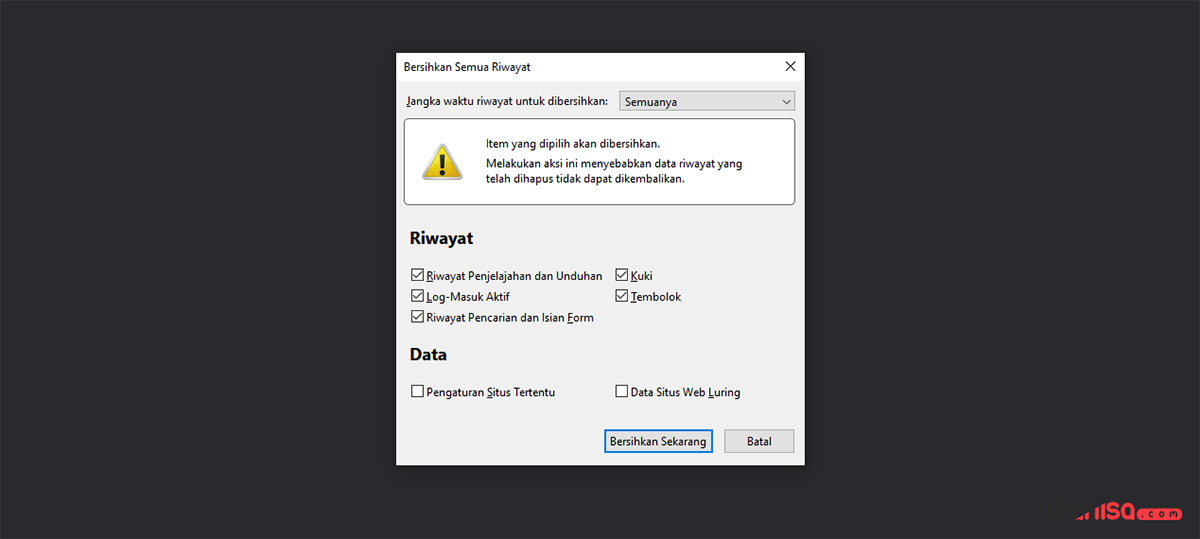
Untuk membersihkan History Pencarian, kamu bisa masuk pada opsi Riwayat » Bersihkan Riwayat Terakhir, dan kamu nanti bisa pilih jangka riwayat yang ingin dibersihkan, kemudian tinggal klik Bersihkan Sekarang.
9. Gunakan Penjelajah Pribadi
Ketika kamu ingin menjelajah tanpa harus tersimpan di history, maka Jendela Pribadi bisa menjadi solusinya. Gunakan mode ini ketika kamu ingin menjelah pada laman tertentu, tanpa terlacak, dan tanpa menyimpan semua data yang kamu buka.

Tampilannya tetap sama hanya saja akan ada icon mata dengan warna yang berbeda. Untuk menggunakannya pada Firefox, kamu bisa klik icon baris pada bagian kanan atas, kemudian pilih Jendela Mode Pribadi Baru atau akses cepat dengan shortcut keyboard CTRL + SHIFT + P.
Terkhusus untuk kamu yang menyimpan bookmark atau markah saat membuka jendela pribadi, maka akan tetap tersimpan dan tidak akan terhapus. Sementara ketika kamu mengunduh sesuatu, maka akan tetap tersimpan, hanya saja list unduhan akan terhapus ketika kamu menutup jendela pribadi.
10. Kembali Ke Bawaan
Ketika kamu ingin mengembalikan Firefox ke pengaturan default maka reset bisa menjadi solusinya. Opsi semacam ini sebenarnya ada pada semua browser seperti Chrome, Opera, Edge, ataupun yang lainnya. Kamu bisa pulihkan beberapa hal seperti Pencarian dan juga Tampilan.
![]()
Kamu bisa masuk pada bagian Ubah Sesuai kemudian lihat pada bagian bawah untuk mengubahnya ke setelan default.
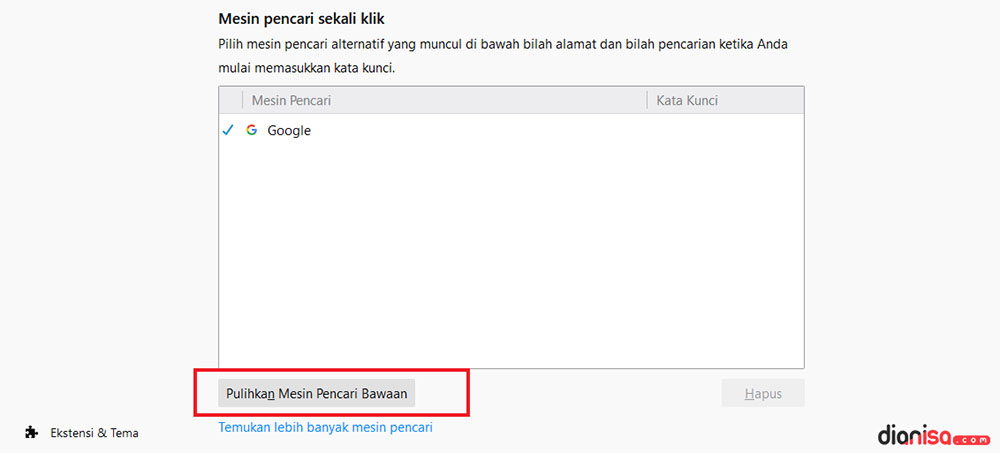
Atau kamu juga bisa lihat pada bagian mesin pencarian, atau bisa juga melalui about:preferences#search, letakkan pada bagian URL kemudian enter, kamu bisa kembalikan beberapa mesin pencari ke setelan default dengan klik Pulihkan Mesin Pencari Bawaan.
Akhir Kata
Itulah beberapa hal sederhana yang bisa kamu coba lakukan untuk memaksimalkan kamu ketika sedang browsing menggunakan Mozilla Firefox, tulis tips – tips dari kamu jika kamu punya hal lain yang bisa kamu bagikan terkait browser Firefox melalui kolom komentar.
Bagikan juga artikel ini ke teman – teman kamu supaya lebih berguna dan bermanfaat. Terima kasih dan selamat mencoba!!
Discussion | 0 Comments
*Komentar Anda akan muncul setelah disetujui
-
Jangan sampai Anda membayar premi rutin, tapi risiko yang sebenarnya ingin dilindungi justru tidak termasuk dalam…Update
-
Di bawah ini tersedia sejumlah informasi mengenai fungsi dan manfaat jaringan komputerUpdate
-
Melalui artikel ini, Anda akan mengetahui fungsi, manfaat, dan kegunaan laptop dalam kehidupan sehari-hariUpdate








